Nous avons déjà vu comment connecter un PC à un téléviseur via Wi-Fi ou câble HDMI pour pouvoir projeter l'écran de l'ordinateur sur le téléviseur. Malheureusement, cette connexion n'est pas toujours réussie et parfois des problèmes peuvent survenir. Parmi ces problèmes il y a aussi celui pour lequel la vidéo est vue mais il y aLe son du PC n'est pas entendu sur le téléviseur ou le moniteur externe. Si vous utilisez un câble HDMI pour la connexion entre un PC et un téléviseur/moniteur externe et que vous possédez un PC Windows 10, nous verrons ci-dessous les principales causes du problème et les solutions possibles.
Ne vous inquiétez pas, il s'agit d'un problème très courant et, par conséquent, il ne dépend presque certainement pas de votre ordinateur ou de votre téléviseur, mais de certains configuration ou composant non mis à jour. Voici toutes les solutions possibles que nous vous suggérons d'essayer en suivant attentivement nos instructions.
- Vérifier le bon fonctionnement des appareils
- Définir HDMI comme périphérique par défaut
- Mettre à jour le pilote de la carte son
Solution 1 : Vérifiez le bon fonctionnement des périphériques matériels
Des périphériques matériels défectueux ou endommagés sont susceptibles de provoquer l'échec de la connexion HDMI. Donc, avant de passer à d'autres solutions, vérifiez si tous les périphériques matériels fonctionnent correctement :
1. Vérifiez si le câble HDMI a des problèmes. Utilisez un autre câble pour voir si le problème disparaît.
2. Vérifiez que le port de sortie fonctionne correctement. Si votre PC dispose de plusieurs ports de sortie HDMI, essayez différents ports et voyez si le problème disparaît.
3. Vérifiez que le moniteur externe ou le téléviseur fonctionne correctement. Assurez-vous que le volume du haut-parleur du téléviseur n'est pas baissé ou coupé. Ou essayez de connecter le moniteur à un autre PC ou utilisez un autre PC connecté au téléviseur. Tous ces tests sont indispensables pour comprendre la cause du problème et ensuite trouver la solution.
Solution 2 : définir le périphérique HDMI par défaut
Si l'appareil HDMI n'est pas défini comme appareil predefinito, il n'est pas possible d'entendre leaudio de la sortie HDMI. Suivez les étapes ci-dessous pour définir le périphérique HDMI comme périphérique par défaut :
1) Cliquez avec le bouton droit sur l'icône du volume sonore dans le coin inférieur droit de Windows. Un menu contextuel apparaîtra.
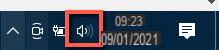
2) Cliquez sur l'article sons (ou appareils de lecture)
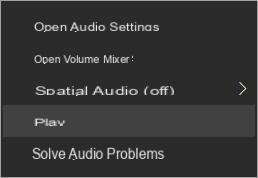
3) Depuis la fenêtre qui s'ouvre, accédez à l'onglet RELECTURE et ici sélectionnez Périphérique de sortie numérique ou HDMI. Cliquez ensuite ci-dessous par défaut et alors OK. Cela définira la sortie audio HDMI par défaut. Si vous ne voyez aucune option liée à la sortie HDMI, cela signifie que la connexion HDMI ne fonctionne pas ou n'a pas été effectuée correctement. Dans ce cas, vérifiez le câble et la connexion entre le PC et le téléviseur.
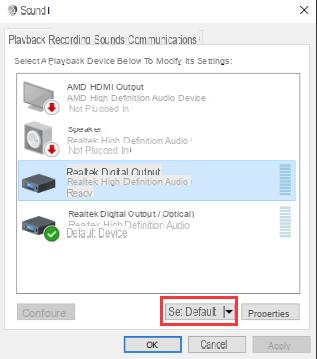
Si vous ne voyez toujours pas l'option Périphérique de sortie numérique o HDMI dans l'onglet lecture, cliquez avec le bouton droit sur l'emplacement vide, puis cliquez sur Afficher les appareils déconnectés e Afficher les appareils désactivés dans le menu contextuel. Ensuite, définissez-le comme périphérique par défaut.
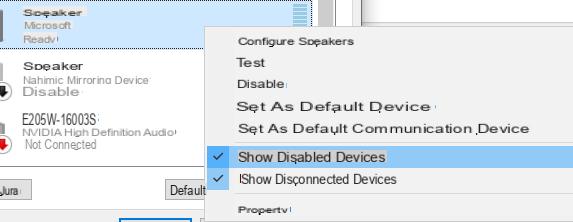
Solution 3 : mettre à jour le pilote de la carte son
Lorsqu'il y a des problèmes audio sous Windows, et si c'est le cas des problèmes audio avec la connexion HDMI, l'une des causes les plus fréquentes est la présence de pilotes audio obsolètes ou manquants. Pour résoudre définitivement le problème, vous devez mettre à jour les pilotes de la carte son.
Les pilotes sont des composants (ou plutôt de petits programmes présents dans le PC) et qui garantissent le bon fonctionnement des périphériques matériels (comme la carte son de l'ordinateur, le câble HDMI, etc...). Mais comment mettre à jour les pilotes PC si vous n'êtes pas très expert en la matière ? Pas de problème, il y a plusieurs façons.
Il y a généralement deux façons d'obtenir les bons pilotes pour votre carte son : Manualmente o automatiquement.
Mise à jour manuelle du pilote- Vous pouvez mettre à jour manuellement les pilotes de la carte son de votre PC en visitant le site Web du fabricant de la carte son et en recherchant le dernier pilote son correct. Assurez-vous de ne choisir que des pilotes compatibles avec votre variante de Windows 10.
Mise à jour automatique du pilote: Si vous n'avez pas le temps, la patience ou les compétences en informatique pour mettre à jour manuellement vos pilotes audio, vous pouvez, à la place, le faire automatiquement avec Conducteur facile. Driver Easy reconnaîtra automatiquement votre système et installera les bons pilotes pour votre carte son et la variante Windows 10. Voici comment cela fonctionne.
1) Faire le Télécharger puis procédez à l'installation guidée du programme Driver Easy sur votre PC
2) Exécutez Easy Driver et cliquez sur le bouton Scanne maintenant. Driver Easy analysera ensuite votre PC et détectera tous les pilotes endommagés ou manquants (pour tous les périphériques matériels connectés).
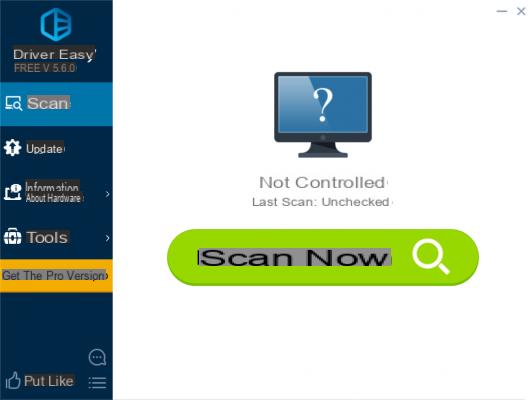
3) Cliquez sur le bouton rafraîchir à côté d'un pilote audio signalé pour télécharger et installer automatiquement la version correcte de ce pilote (vous pouvez le faire avec la version GRATUITE).
Ou cliquez Tout mettre à jour pour télécharger et installer automatiquement la version correcte de tous les pilotes manquants ou obsolètes sur votre système (cela nécessite la version Pro - vous serez invité à mettre à niveau avec l'achat de la licence logicielle). Nous vous conseillons cette seconde option si vous constatez qu'il y a plusieurs pilotes à mettre à jour car elle vous permettra d'avoir un PC plus performant et plus stable.
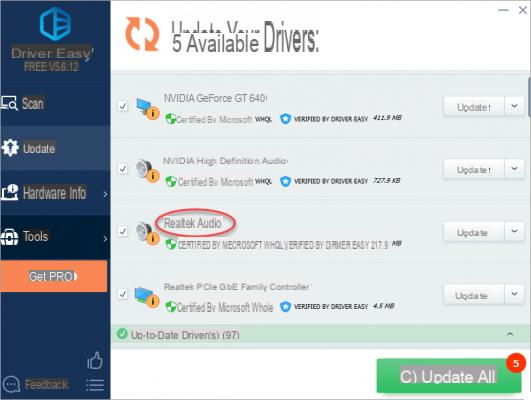
Après avoir mis à jour les pilotes de la carte son, vous n'avez plus qu'à essayer et voir si finalement leLe son du PC est entendu sur le téléviseur après connexion via HDMI (ou même via Wi-Fi).
Autres conseils pour résoudre le problème
Si les 3 méthodes ci-dessus n'ont pas résolu votre problème et continuez ne pas entendre le son du PC à la télévision, voici d'autres suggestions que nous avons trouvées sur le net d'utilisateurs qui ont résolu exactement le même problème.
Conseil n°1 :
De nombreux ordinateurs n'enregistrent pas la partie audio lors de la connexion d'un écran alors que l'ordinateur est allumé. Vous devez redémarrer votre ordinateur. Certains doivent également être complètement éteints puis rallumés. AVANT d'allumer votre ordinateur, assurez-vous que le câble HDMI est connecté aux deux extrémités et que l'écran du téléviseur est allumé.
Conseil n°2 :
Pour ceux d'entre vous qui ont encore des problèmes, mettez simplement à jour le pilote de carte graphique, pas le son/audio, les jeux, l'audio, etc.
Allez dans les paramètres de Windows 10
Bluetooth et autres appareils
Fermer : audio
Cliquez sur Mettre à jour le pilote
Sélectionner: vidéo scheda
Faites un clic droit sur la carte graphique pour mettre à jour
Rechercher automatiquement.
L'audio du PC n'est pas entendu sur le téléviseur ou le moniteur externe (connexion HDMI) -


























